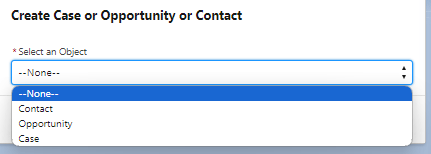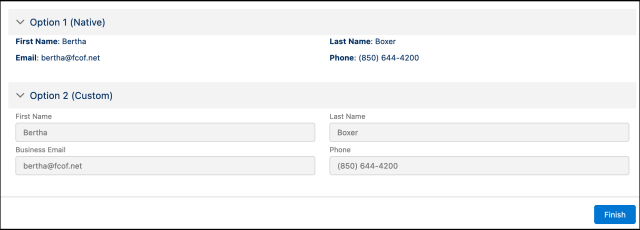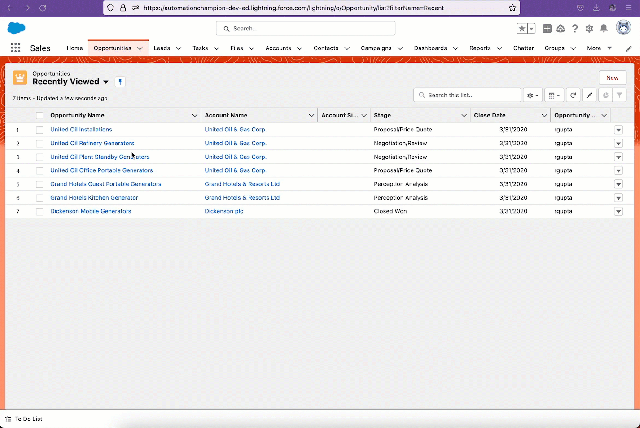Escenario de flujo de pantalla: crear contacto, oportunidad o caso relacionado con la cuenta según la elección
Respuesta
Seleccione el botón Nuevo flujo y luego seleccione Flujo de pantalla
Arrastre la pantalla y seleccione un valor de lista de selección
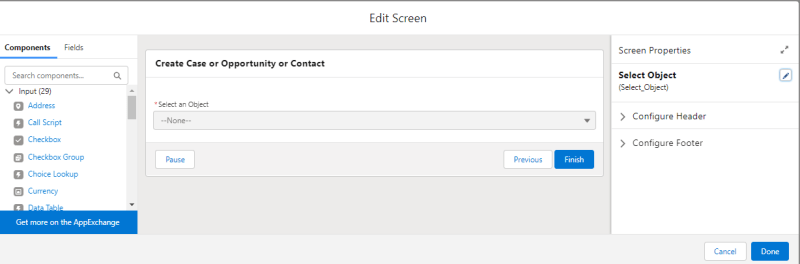
Las opciones de la lista de selección deben ser Contacto, Oportunidad, Caso
Tenemos múltiples opciones de elección en el tipo de recurso para seleccionar el valor de la lista de selección:
- Elección : un valor único definido en el flujo que el usuario puede elegir
- Conjunto de opciones de colección : un conjunto de valores definidos en el flujo entre los que el usuario puede elegir
- Conjunto de opciones de registros : una colección de registros que cumplen con un conjunto de criterios, similar a un elemento Obtener registros entre los que el usuario puede elegir.
- Conjunto de opciones de lista de selección : un conjunto de valores que coincide con un campo de lista de selección existente en su organización.
Necesitamos entender qué opción elegir. En este caso elegiremos la opción Elección ya que no hay ningún campo en la base de datos de Salesforce y crearemos valores únicos a través de 'Elección'.
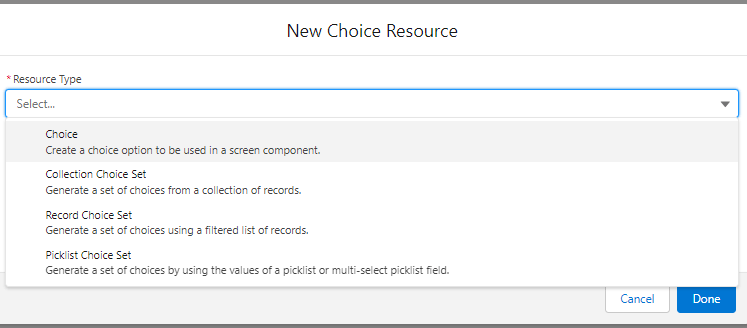
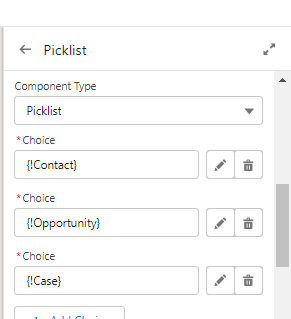
Crearemos 3 opciones: Contacto, Caso, Oportunidad.
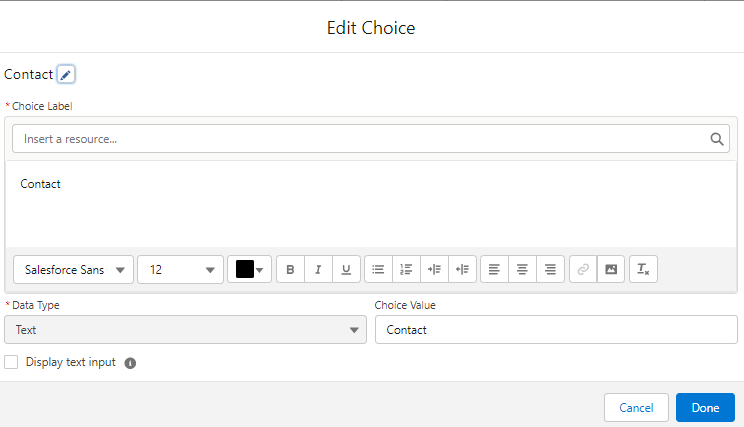
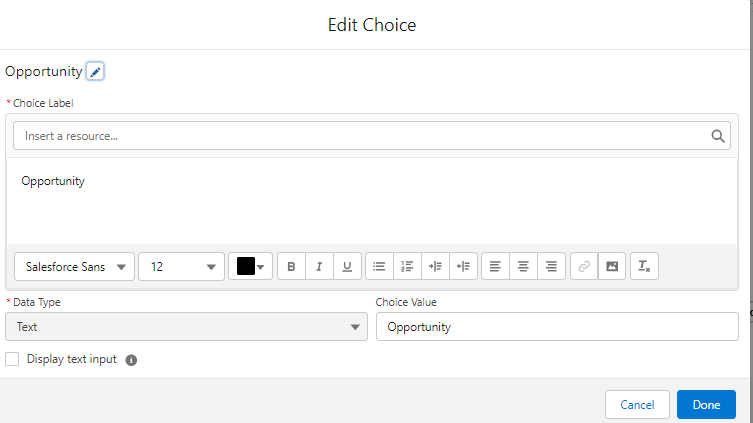
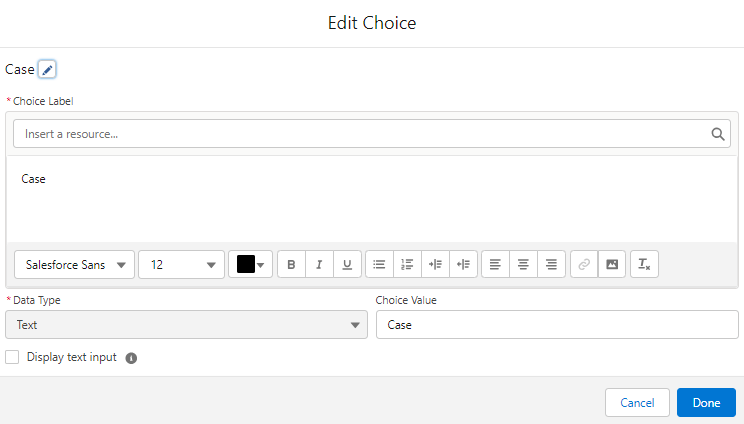
Luego necesitamos crear Decisión isContact, isCase, isOpportunity
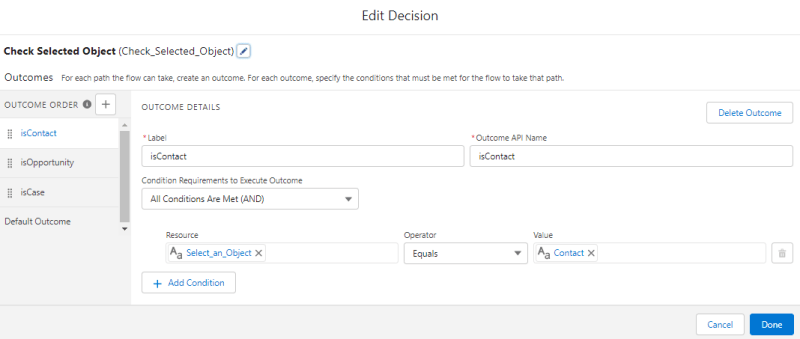
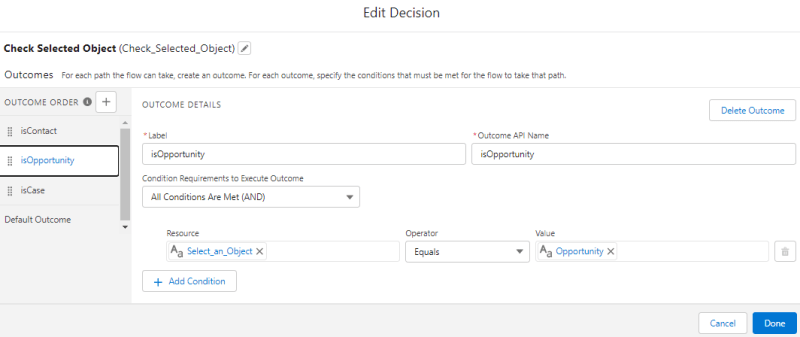
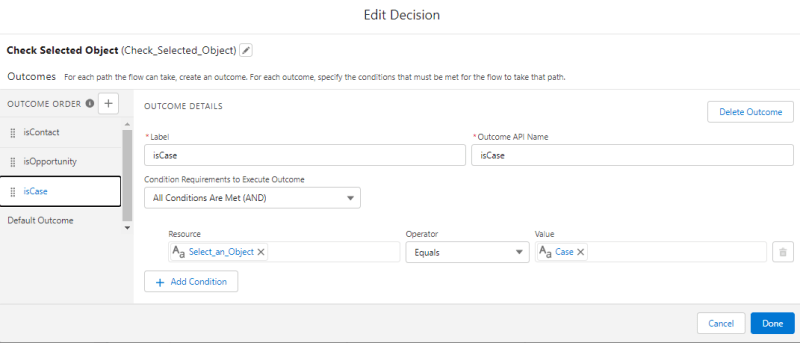
Este es el resultado que veremos al crear un elemento de pantalla para elegir el objeto, la decisión de crear contacto, la oportunidad y el caso, según la decisión de mostrar la pantalla a los usuarios.
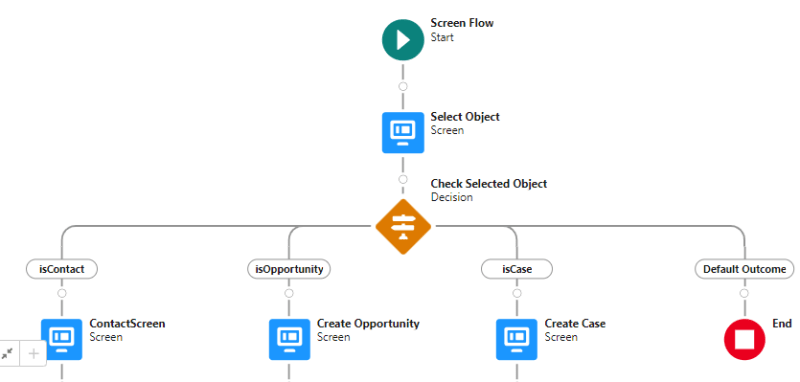
La pantalla de contacto tendrá campos obligatorios
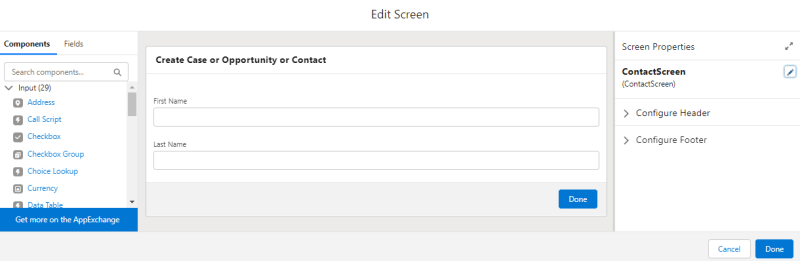
Arrastre Crear elemento de registro->Elija contacto -> Campos de mapa con campos de pantalla
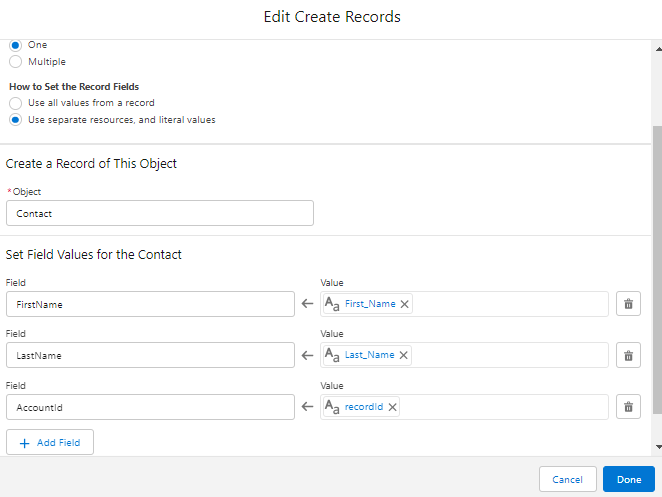
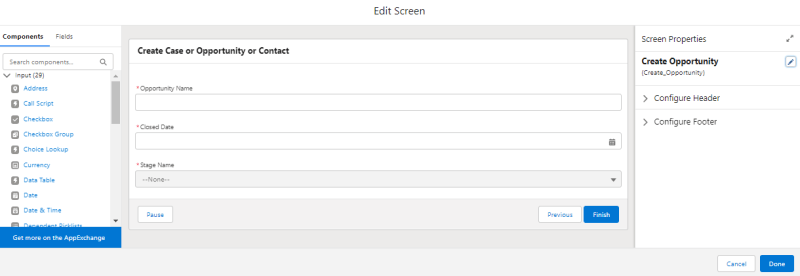
Elija Conjunto de opciones de lista de selección para mostrar los valores de la lista de selección del campo StageName. Esto se debe a que el campo ya existe en la base de datos y solo necesitamos seleccionar el objeto y el campo. Esto se puede hacer usando el conjunto de opciones de lista de selección.
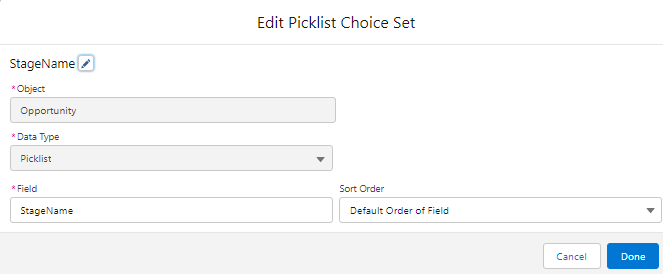
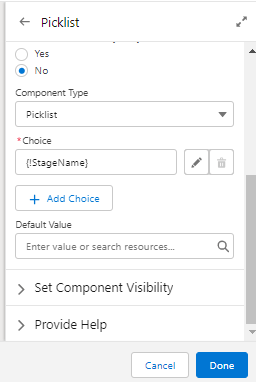
Arrastre Crear elemento de registro->Elija Oportunidad -> Asignar campos con campos de pantalla
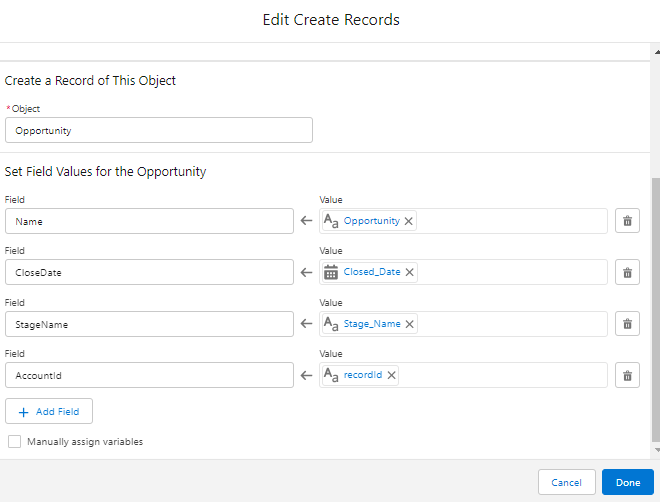
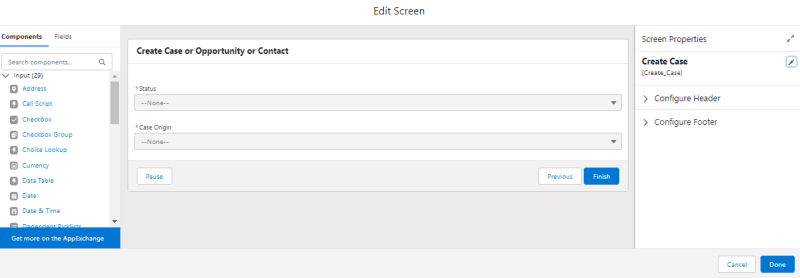
Arrastre Crear elemento de registro->Elegir caso -> Asignar campos con campos de pantalla
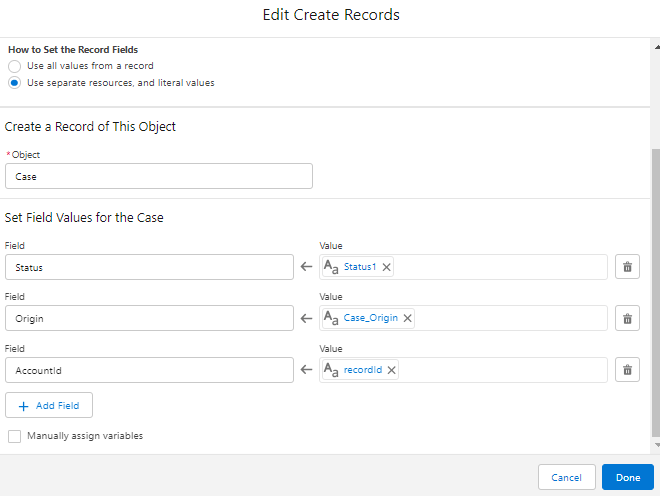
Resultado final
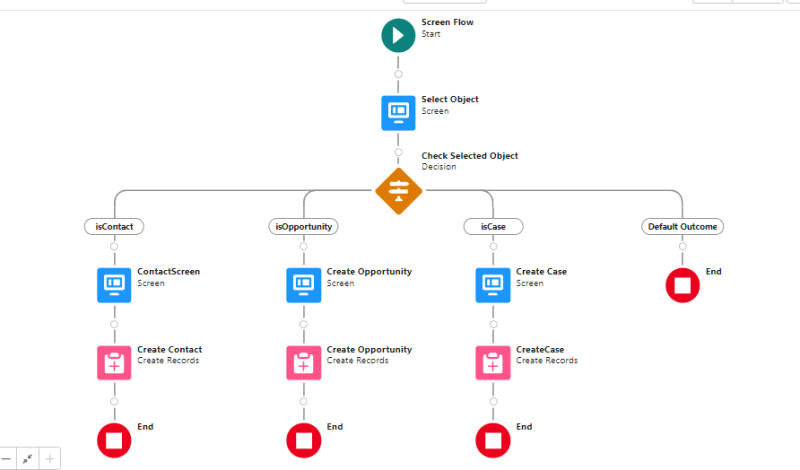
Arrastre el componente de flujo en la página de registro. Pasar Recordid a una variable para que podamos pasar la cuenta al flujo
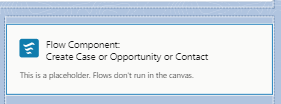
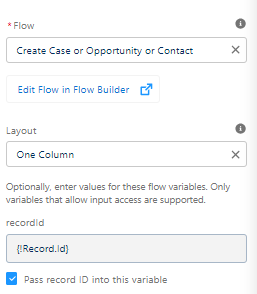
Resultado